Оновлено квітень 2024: Припиніть отримувати повідомлення про помилки та сповільніть роботу системи за допомогою нашого інструмента оптимізації. Отримайте зараз на посилання
- Завантажити та встановити інструмент для ремонту тут.
- Нехай сканує ваш комп’ютер.
- Тоді інструмент буде ремонт комп'ютера.
BioShock Infinite - один із найкращих шутерів від першої особи всіх часів.
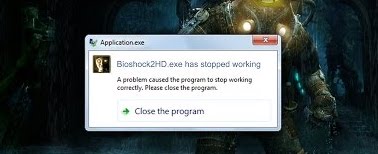
Спочатку випущена в 2013 році, гра відразу стала хітом серед любителів ігор. З появою Windows 10 і ранньою масовою установкою BioShock Infinite відповів на найпоширенішу проблему несправності. Ще більш інтригуючим є той факт, що гра залишається без звіту про помилку, тому користувач навіть не уявляє, яка проблема спричинила цю невдачу.
Відставання та збій
Один із способів виправити збій Bioshock полягає в очищенні пошкоджених файлів гри. Також слід перевірити наявність небажаних даних, які накопичуються у вашій комп’ютерній системі з часом.
Ці проблеми можуть виникати з різних джерел. Або ви запускаєте гру зі старою версією графічних драйверів, що викликає затримки під час гри. У цьому випадку знайдіть останню версію драйвера для вашого графічного пристрою та встановіть його. Крім того, пошкоджений або відсутній файл гри призведе до збою гри на робочому столі. Перевірте кеш гри, щоб замінити пошкоджені файли. Крім того, можуть виникати поширені комп’ютерні помилки, пов’язані з реєстром Windows, які можуть викликати системні проблеми під час гри.
Повторно активуйте Steam для Bioshock Infinite
Повернувшись до активації Steam для Bioshock Infinite - ви в основному дізнаєтесь, як це зробити, у моєму Посібнику з дезактивації Steam Bioshock Infinite. Наразі ви не видаляли оригінальні файли. Ви також можете клацнути правою кнопкою миші Bioshock Infinite у Steam - клацнути «Властивості»: перейдіть на вкладку «Локальні файли» - натисніть «Перевірити цілісність кешу гри…».
Це має видалити всі внесені вами зміни у гру та завантажити все необхідне. Однак це означає, що ви повернулися на прив'язку. Якщо вам не подобається ця перспектива, спробуйте варіант 2.
Змініть режим сумісності

Однією з основних причин a невдача гри може бути, що ви запускаєте стару гру в новій операційній системі. Однак у Windows є вбудований інструмент, який дозволяє запускати програми в різних режимах сумісності. Наприклад, якщо BioShock Infinite відмінно працює в Windows 8 і не працює в Windows 10, зміна сумісності гри з Windows 8, ймовірно, вирішить проблему. Ось як ви це робите.
- Прямо в BioShock Infinite.exe клацніть на Властивості.
- Клацніть на вкладку “Сумісність”.
- Виберіть Запустити цю програму в режимі сумісності для: і виберіть Windows 8 зі спадного меню.
- Клацніть Застосувати | В ПОРЯДКУ.
Оновіть або відновіть драйвер відеокарти

Якщо помилки сталися після оновлення графічного драйвера; відкоту може бути достатньо, поки не буде випущений новий, більш безпечний драйвер. Вам також слід оновлювати графічний пристрій, з яким ви граєте у гру, щоразу, коли випускається новий драйвер, оскільки нові версії часто мають тенденцію вирішувати проблеми із збоями!
- Перше, що вам слід зробити, це видалити драйвер, встановлений на вашому ПК.
- Введіть “Диспетчер пристроїв” у вікні пошуку поруч із кнопкою Пуск, щоб відкрити вікно “Диспетчер пристроїв”. Ви також можете використовувати комбінацію клавіш Windows + R, щоб відкрити діалогове вікно "Виконати". Введіть поле devmgmt.msc і натисніть OK або Enter.
- Розгорніть розділ «Графічні карти». На цьому екрані відображатимуться всі відеокарти, які щойно встановив ваш комп’ютер.
Оновлення квітня 2024 року:
Тепер за допомогою цього інструменту можна запобігти проблемам з ПК, наприклад, захистити вас від втрати файлів та шкідливого програмного забезпечення. Крім того, це чудовий спосіб оптимізувати комп’ютер для максимальної продуктивності. Програма з легкістю виправляє поширені помилки, які можуть виникати в системах Windows - не потрібно кількох годин усунення несправностей, коли у вас під рукою ідеальне рішення:
- Крок 1: Завантажте інструмент для ремонту та оптимізації ПК (Windows 10, 8, 7, XP, Vista - Microsoft Gold Certified).
- Крок 2: натисніть кнопку "Нач.скан»Щоб знайти проблеми з реєстром Windows, які можуть викликати проблеми з ПК.
- Крок 3: натисніть кнопку "Ремонт всеЩоб виправити всі питання.
Керуйте властивостями виконуваного файлу
Зміна деяких налаштувань графіки у властивостях виконуваного файлу гри може вирішити проблему як для багатьох інших гравців, так і для вас. Ці налаштування застосовуються до версії DirectX, яку ви використовуєте. Однак, якщо у вас Windows 8, вам потрібно запустити виконуваний файл для старішої версії Windows.
- Знайдіть папку для встановлення гри вручну, клацнувши правою кнопкою миші ярлик на робочому столі чи деінде та вибравши в меню пункт «Відкрити розташування файлу».
- Якщо ви встановили гру через Steam, відкрийте ярлик на робочому столі або знайдіть його в меню «Пуск», просто ввівши «Steam» після натискання «Меню« Пуск ».
- Після відкриття клієнта Steam у вікні Steam перейдіть на вкладку «Бібліотека» в меню у верхній частині вікна та знайдіть у списку BioShock Infinite запис.
- Клацніть правою кнопкою миші піктограму гри в бібліотеці та виберіть “Властивості” у контекстному меню. У вікні «Властивості» негайно відкрийте вкладку «Локальні файли» та натисніть «Переглянути локальні файли».
Перевірте файли гри

Якщо описані вище методи вам не підходять, перевірте файли гри, якщо у вас є гра в Steam. Цей метод здійснює пошук пошкоджених або відсутніх файлів та їх відновлення.
- Відкрийте Steam і увійдіть.
- Клацніть «Бібліотека», щоб отримати доступ до встановлених ігор.
- Клацніть правою кнопкою миші на BioShock Infinite і виберіть “Властивості”.
- Тепер натисніть на вкладку “Локальні файли”.
- Виберіть “Перевірити цілісність кешу гри”.
Порада експерта: Цей інструмент відновлення сканує репозиторії та замінює пошкоджені чи відсутні файли, якщо жоден із цих методів не спрацював. Він добре працює в більшості випадків, коли проблема пов’язана з пошкодженням системи. Цей інструмент також оптимізує вашу систему для максимальної продуктивності. Його можна завантажити за Натиснувши тут

CCNA, веб-розробник, засіб виправлення неполадок ПК
Я комп'ютерний ентузіаст і практикуючий ІТ-фахівець. У мене багаторічний досвід роботи у комп'ютерному програмуванні, усуненні несправностей апаратного забезпечення та ремонту. Я спеціалізуюся на веб-розробці та проектуванні баз даних. У мене також є сертифікація CCNA для проектування мережі та усунення несправностей.

